Comment sécuriser votre compte Amazon
Si vous achetez quelque chose en ligne, il y a de fortes chances que vous ayez acheté sur Amazon. Il est facile de s'inscrire: visitez Amazon.com et cliquez sur Démarrer ici . Naturellement, vous devrez prendre des mesures supplémentaires pour protéger votre compte, car c'est une cible énorme pour les cybercriminels.
Le géant de la vente au détail a mis en place des mesures pour vous aider à protéger votre compte Amazon et à vous protéger des menaces. Comment protégez-vous votre compte Amazon?
Comment sécuriser votre compte Amazon à l'aide des outils Amazon
Voici comment protéger votre compte Amazon à l'aide des outils fournis par Amazon.
1. Créez une combinaison de mots de passe forts
Il s'agit de votre première ligne de défense contre les cybermenaces. Lors de votre inscription, vous devrez saisir un mot de passe pour votre nouveau compte. Un minimum de 6 caractères est requis, mais ce n'est vraiment que cela: le minimum.
Vous devez créer un mot de passe fort en utilisant une combinaison de caractères alphanumériques et spéciaux. La plupart des gens préfèrent les mots de passe plus simples car ils sont plus faciles à retenir, mais les mots de passe simples sont également faciles à deviner ou à déchiffrer pour les pirates.
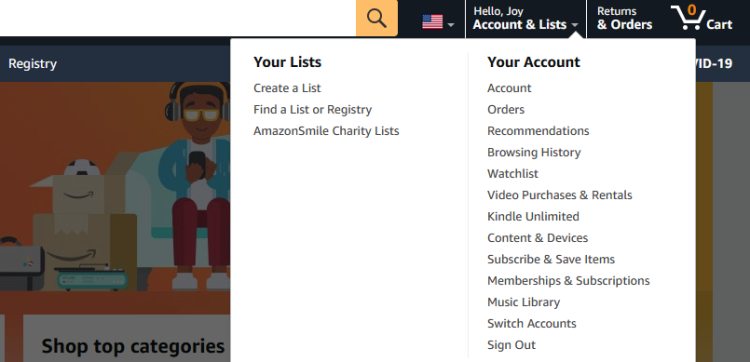
Si vous devez mettre à jour votre mot de passe existant, voici comment changer le mot de passe de votre compte Amazon.
- Allez sur Amazon .
- Connectez-vous à votre compte à l'aide de vos informations d'identification standard.
- Passez le pointeur de votre souris sur Compte et listes pour afficher un menu déroulant comme indiqué ci-dessus.
- Cliquez sur Compte .
- Cliquez sur Connexion et sécurité .
- Faites défiler jusqu'à Mot de passe et cliquez sur Modifier .
- Saisissez votre nouveau mot de passe.
- Entrez à nouveau votre nouveau mot de passe.
- Cliquez sur Enregistrer les modifications .
Et vous êtes prêt.
2. Ajouter un numéro de téléphone intelligent
Vous pouvez ajouter un numéro de smartphone à votre compte Amazon pour une sécurité accrue. Cela sera utilisé pour vous envoyer des codes de vérification en 2 étapes (2SV) qui fournissent une deuxième couche de protection.
Un code sera envoyé à votre smartphone chaque fois que vous tenterez de vous connecter à votre compte. Mais avant de faire cela, vous devrez entrer votre numéro de téléphone.
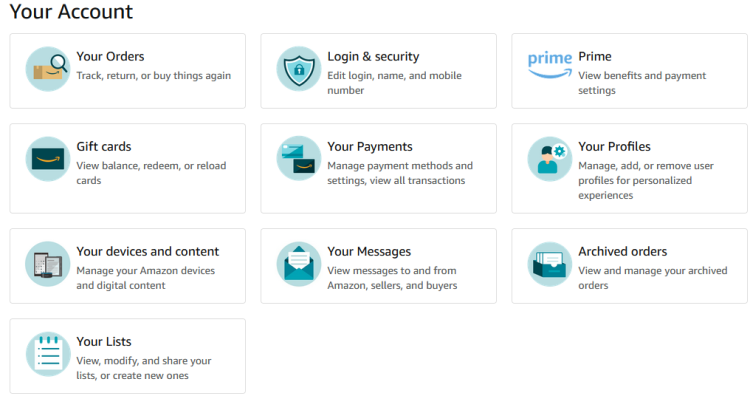
Voici comment ajouter un numéro de téléphone portable à votre compte Amazon.
- Accédez à Compte> Connexion et sécurité .
- Faites défiler jusqu'à Numéro de téléphone mobile et cliquez sur Ajouter. Vous devrez peut-être vous reconnecter.
- Sélectionnez votre code de pays et entrez votre numéro de téléphone.
- Cliquez sur Ajouter un numéro de mobile .
- Entrez le code à six chiffres du mot de passe à usage unique (OTP) qui vous a été envoyé et cliquez sur Continuer .
- Entrez le même numéro de téléphone ou un autre et cliquez sur Continuer .
- Amazon vous demandera de vous envoyer un code pour vérifier le numéro. Cliquez Ok .
Maintenant, vous devez configurer 2SV (parfois appelé authentification à deux facteurs, ou 2FA).
3. Configurer la vérification en deux étapes (2SV)
Un code 2SV est comme un deuxième mot de passe: il authentifie votre identité et autorise Amazon à accorder l'accès à votre compte. De cette façon, même si un pirate informatique obtient votre mot de passe, il ne peut pas se connecter sans un autre code à usage unique.
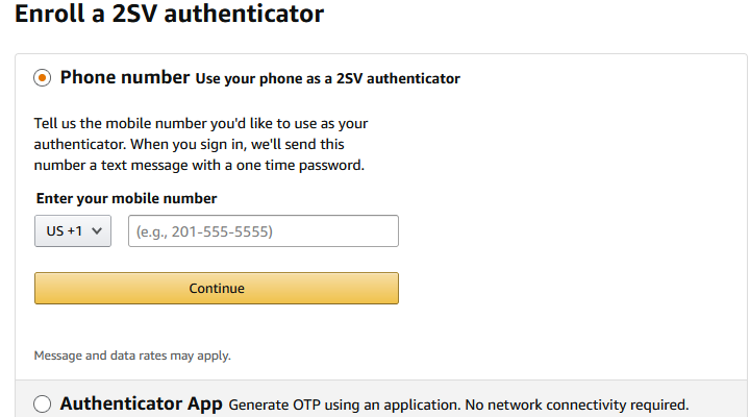
Voici comment configurer Amazon 2SV à l'aide de votre numéro de téléphone.
- Accédez à Compte> Connexion et sécurité .
- Faites défiler jusqu'à Paramètres de vérification en deux étapes (2SV) et cliquez sur Modifier . Vous pourriez être invité à vous reconnecter.
- Cliquez sur Commencer .
- Pour utiliser un numéro de téléphone comme authentificateur 2SV, sélectionnez Numéro de téléphone .
- Saisissez le numéro de téléphone et cliquez sur Continuer .
- Entrez le code OTP envoyé à votre numéro de téléphone et cliquez sur Continuer .
- Cliquez sur OK. Activez la vérification en deux étapes .
Les codes 2SV seront désormais envoyés chaque fois qu'il y aura une tentative de connexion. Si vous recevez des codes pour les connexions que vous n'avez pas initiées, cela signifie que quelqu'un essaie d'accéder à votre compte. C'est une bonne idée de changer votre mot de passe, juste au cas où. Nous y reviendrons de toute façon.
Ce que vous devez savoir sur les paramètres Amazon OTP
Si vous cochez la case Ne pas exiger OTP sur ce navigateur , vous n'aurez besoin que d'un mot de passe pour vous connecter, à condition que le cookie de suppression OTP soit présent dans votre navigateur. Cependant, vous devrez cocher cette case dans chaque navigateur que vous utilisez.
La méthode de connexion de l'appareil hérité vous permet de vous connecter à votre compte Amazon lorsque votre appareil ne parvient pas à charger la page vous demandant un code 2SV. Tout d'abord, connectez-vous à votre compte, recevez l'OTP, puis ajoutez l'OTP à la fin de votre mot de passe et cliquez sur Se connecter.
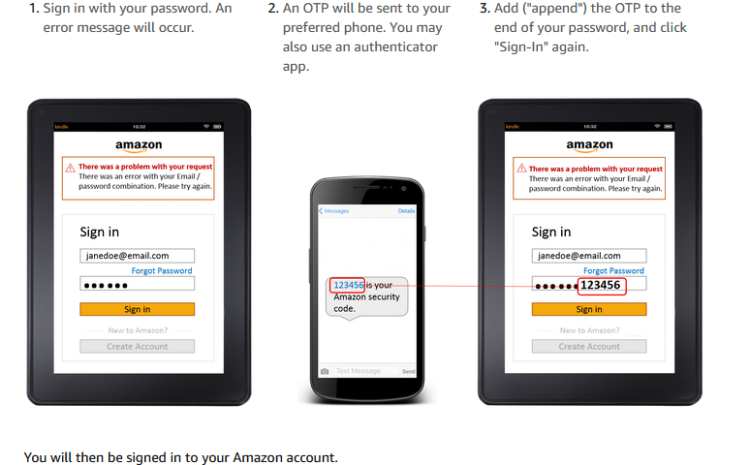
Voici comment configurer Amazon 2SV à l'aide d'une application d'authentification.
- Restez sur la page «Inscrire un authentificateur 2SV».
- Sélectionnez l' application Authenticator .
- Ouvrez votre application d'authentification préférée sur votre téléphone.
- Scannez le code QR sur la page 2SV.
- Entrez le code OTP affiché dans votre application d'authentification.
- Cliquez sur Vérifier OTP et continuez .
- Cliquez sur OK. Activez la vérification en deux étapes .
Vous devriez maintenant voir un message indiquant que "Vous avez activé la validation en deux étapes".
Vous pouvez ajouter un numéro de téléphone de secours ou une application d'authentification supplémentaire à tout moment en revisitant la page Paramètres 2SV.
Téléchargement: Google Authenticator ( Android | iOS ); Microsoft Authenticator ( Android | iOS )
Plus de moyens de sécuriser votre compte Amazon
Voici quelques autres moyens de protéger votre compte Amazon.
1. Rendez votre mot de passe unique
Nous avons déjà expliqué pourquoi vous devez créer un mot de passe fort pour votre compte. Mais vous devez également rendre votre mot de passe Amazon unique et nettement différent de vos autres comptes en ligne.
Si une violation de données se produit et que votre mot de passe est divulgué, vous n'avez à vous soucier que du site violé. Cependant, si vous utilisez le même mot de passe fort sur tous vos comptes en ligne, une exposition mettra en danger tous vos comptes en ligne à la fois.
2. Utilisez un gestionnaire de mots de passe
Pour créer et mémoriser des mots de passe forts, uniques et mémorables pour Facebook, Twitter, Instagram, Google, Slack et tous vos services en ligne préférés, vous aurez besoin d' un bon gestionnaire de mots de passe . Vous pouvez tous les écrire sur papier, mais vous ne pouvez jamais voir votre journal!
Les gestionnaires de mots de passe vous aident à gérer vos mots de passe pour tous les services en ligne que vous utilisez tels que Netflix, Shopify, MailChimp – vous le nommez.
Une fois que vous avez stocké vos mots de passe à l'intérieur, le mot de passe principal de votre gestionnaire de mots de passe devient le dernier mot de passe dont vous devrez vous souvenir.
Alors, créez un mot de passe Amazon fort et unique et laissez votre gestionnaire de mots de passe faire le reste.
Que faire si votre compte Amazon est compromis
Si vous pensez que votre compte a été compromis, voici comment sécuriser votre compte.
- Connectez-vous à votre compte.
- Cliquez sur Connexion et sécurité.
- Faites défiler vers le bas pour Sécuriser votre compte et cliquez sur Modifier .
- Vous serez invité à mettre à jour vos paramètres de messagerie et à vous déconnecter de toutes les applications, appareils et navigateurs.
- Cliquez sur Tout déconnecter .
- Vous serez invité à confirmer la déconnexion de partout ailleurs que dans votre navigateur actuel. Cliquez sur Continuer .
- Appuyez sur Modifier le mot de passe .
- Cliquez sur Envoyer OTP .
- Entrez l'OTP et cliquez sur Continuer .
- Saisissez un nouveau mot de passe et saisissez-le à nouveau pour confirmer.
- Cliquez sur Enregistrer les modifications et ouvrir une session .
- Entrez vos informations d'identification.
- Vous serez redirigé vers la page de connexion et de sécurité. Cliquez sur Terminé pour finaliser les modifications.
Soyez proactif dans la sécurisation de votre compte Amazon
La sécurité de votre compte est avant tout de votre responsabilité. Ne partagez pas votre mot de passe avec des tiers et ne restez pas connecté sur les ordinateurs publics.
Autant que possible, évitez de passer des commandes en public, car certains peuvent contenir des enregistreurs de frappe. De plus, vous pouvez rester connecté par erreur . Méfiez-vous également des e-mails de phishing et découvrez toutes sortes d'escroqueries Amazon pour garder une longueur d'avance sur les fraudeurs.
